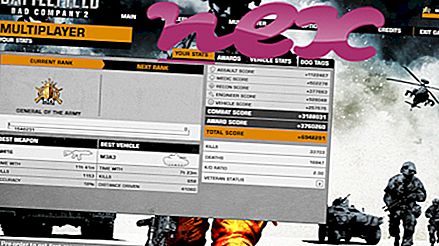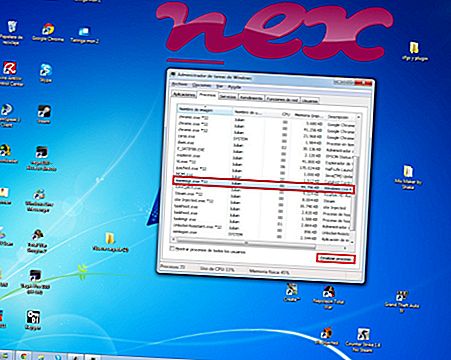Il vero inetstat.exe è un componente di InetStat di Astori .
InetStat è un PUP (programma potenzialmente indesiderato) noto per iniettare adware nei computer interessati. Inetstat.exe avvia InetStat. Questo non è un processo essenziale per Windows e può essere disabilitato se noto per creare problemi.InetStat è un'applicazione progettata per la piattaforma Windows. Il programma afferma di essere un gestore di download che controlla la velocità della connessione Internet. InetStat viene spesso installato come applicazione di terze parti tramite altri programmi. È stato segnalato da numerosi utenti di scaricare e installare adware in modo ingannevole. InetStat può rallentare il browser Internet del computer inserendo pubblicità e reindirizzare l'utente a siti Web indesiderati. Si consiglia la rimozione di questa applicazione.
InetStat è l'acronimo di InetStat Monitor larghezza di banda
L'estensione .exe su un nome file indica un file tagliabile exe. I file eseguibili possono, in alcuni casi, danneggiare il tuo computer. Pertanto, leggere di seguito per decidere autonomamente se inetstat.exe sul computer è un Trojan che è necessario rimuovere o se si tratta di un file appartenente al sistema operativo Windows o a un'applicazione attendibile.

Il processo noto come monitor della larghezza di banda appartiene al software InetStat o BandwidthMon di Astori o Internet Monitor o Simple Space.
Descrizione: Inetstat.exe non è essenziale per il sistema operativo Windows e causa relativamente pochi problemi. Il file inetstat.exe si trova in una sottocartella della cartella del profilo dell'utente (ad esempio C: \ Users \ USERNAME \ AppData \ Roaming \ InetStat \ o C: \ Users \ USERNAME \ Application Data \ InetStat \ ). Le dimensioni dei file conosciute su Windows 10/8/7 / XP sono 1.325.536 byte (17% di tutte le occorrenze), 840.206 byte e 13 altre varianti.
Il file inetstat.exe non è un file principale di Windows. Il programma si avvia all'avvio di Windows (vedi chiave di registro: Esegui). Il programma non ha finestre visibili. Non esiste una descrizione del programma. Inetstat.exe è in grado di monitorare applicazioni, registrare input e connettersi a Internet. Pertanto il livello di sicurezza tecnica è pericoloso al 67% .
Disinstallazione di questa variante: se si verificano problemi con Astori LLC o InetStat, è anche possibile visitare la pagina di supporto www.astorillc.com o disinstallare il software utilizzando la funzione Disinstalla un programma del Pannello di controllo di Windows (Windows: Start, Impostazioni, Pannello di controllo, Disinstalla un programma).Se inetstat.exe si trova in una sottocartella di "C: \ Programmi" la valutazione di sicurezza è pericoloso al 56% . La dimensione del file è 726.542 byte (50% di tutte le occorrenze), 574.976 byte o 1.260.648 byte. Non è un file core di Windows. Non esiste una descrizione del programma. Il programma non ha finestre visibili. Il programma si avvia all'avvio di Windows (vedi chiave di registro: Esegui). Inetstat.exe è in grado di monitorare applicazioni, registrare input e connettersi a Internet.
Disinstallazione di questa variante: se si verificano problemi con InetStat, è anche possibile disinstallare il software utilizzando la funzione Disinstalla un programma del Pannello di controllo di Windows (Windows: Start, Impostazioni, Pannello di controllo, Disinstalla un programma).Importante: alcuni malware utilizzano anche il nome del file inetstat.exe, ad esempio not-a-virus: AdWare.Win32.Agent.jrzn (rilevato da Kaspersky) e SecurityRisk.BL (rilevato da Symantec). Pertanto, è necessario controllare il processo inetstat.exe sul PC per vedere se si tratta di una minaccia. Se il monitoraggio della larghezza di banda ha modificato il motore di ricerca del tuo browser e la pagina iniziale, puoi ripristinare le impostazioni predefinite del browser in questo modo:
Ripristina le impostazioni predefinite del browser per Internet Explorer ▾- In Internet Explorer, premi la combinazione di tasti Alt + X per aprire il menu Strumenti .
- Fai clic su Opzioni Internet .
- Fai clic sulla scheda Avanzate .
- Fai clic sul pulsante Ripristina ...
- Abilita l'opzione Elimina impostazioni personali .
- Copia chrome: // settings / resetProfileSettings nella barra degli indirizzi del browser Chrome.
- Fai clic su Reimposta .
- Copia di: supporto nella barra degli indirizzi del browser Firefox.
- Fai clic su Aggiorna Firefox .
Un computer pulito e ordinato è il requisito fondamentale per evitare problemi con inetstat. Ciò significa eseguire una scansione alla ricerca di malware, pulire il disco rigido utilizzando 1 cleanmgr e 2 sfc / scannow, 3 programmi di disinstallazione non più necessari, controllando i programmi di avvio automatico (utilizzando 4 msconfig) e abilitando l'aggiornamento automatico 5 di Windows. Ricordarsi sempre di eseguire backup periodici o almeno di impostare i punti di ripristino.
Se dovessi riscontrare un problema reale, prova a ricordare l'ultima cosa che hai fatto o l'ultima cosa che hai installato prima che il problema apparisse per la prima volta. Utilizzare il comando 6 resmon per identificare i processi che causano il problema. Anche per problemi gravi, piuttosto che reinstallare Windows, è meglio riparare l'installazione o, per Windows 8 e versioni successive, eseguire il comando 7 DISM.exe / Online / Cleanup-image / Restorehealth. Ciò consente di riparare il sistema operativo senza perdere dati.
Per analizzare il processo inetstat.exe sul tuo computer, possono essere utili i seguenti programmi: Un Task Manager di Sicurezza mostra tutti i programmi di Windows in esecuzione, inclusi processi integrati nascosti, come il monitoraggio della tastiera e del browser o elementi con avvio automatico. Un'esclusiva valutazione del rischio per la sicurezza indica la probabilità che il processo sia potenzialmente spyware, malware o Trojan. B Malwarebytes Anti-Malware rileva e rimuove spyware, adware, trojan, keylogger, malware e tracker dal tuo disco rigido.
File correlato:
wup.exe starwindservice.exe pricepeep.dll inetstat.exe tabtip.exe iedll.dll vpnclient.exe cmdshell.exe wtsrv.exe petn.dll iuservice.exe